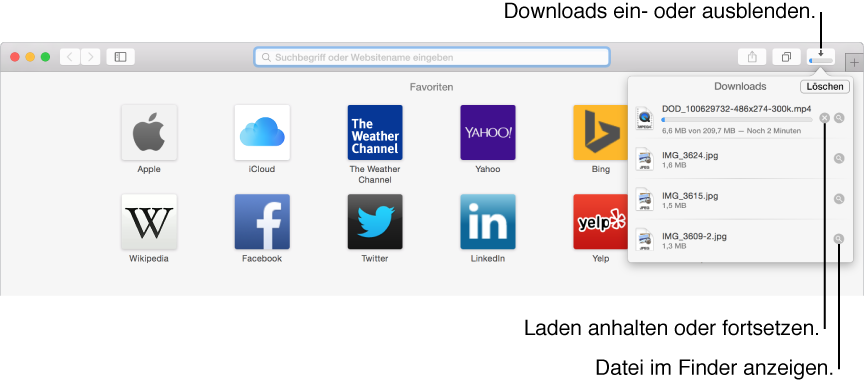
Durch Klicken auf entsprechende Links auf Webseiten können Sie in Safari Musik-, PDF- und Softwaredateien und andere Objekte laden.
Wichtig: Wenn Sie ein Objekt laden, das Software enthält, wird beim Öffnen dieses Objekts eine Warnung angezeigt. Öffnen Sie ein Objekt sicherheitshalber nicht, wenn Sie nicht erwartet haben, dass es sich dabei um ein Programm handelt, oder wenn es nicht von einer vertrauenswürdigen Quelle stammt.
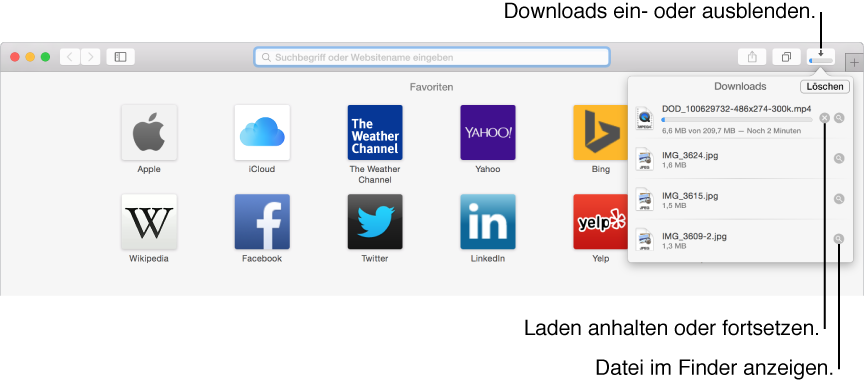
Objekt laden: Klicken Sie auf einen Download-Link oder klicken Sie mit gedrückter Taste „ctrl“ auf ein Bild oder ein anderes Objekt auf der Seite und wählen Sie dann „Verknüpfte Datei laden“ aus. (Manche Objekte der Webseite können nicht geladen werden.) Safari entpackt Dateien wie .zip-Dateien, nachdem sie geladen wurden.
Liste der geladenen Objekte anzeigen: Klicken Sie rechts oben im Safari-Fenster auf die Taste „Downloads anzeigen“ ![]() . Wenn die Liste der Downloads leer ist, wird diese Taste nicht angezeigt.
. Wenn die Liste der Downloads leer ist, wird diese Taste nicht angezeigt.
Einen Ladevorgang unterbrechen: Klicken Sie in der Liste der Downloads rechts neben dem Dateinamen auf die Taste „Stoppen“ ![]() . Zum Fortsetzen klicken Sie auf die Taste „Fortsetzen“
. Zum Fortsetzen klicken Sie auf die Taste „Fortsetzen“ ![]() .
.
Geladenes Objekt auf Ihrem Mac finden: Klicken Sie in der Liste der Downloads neben dem Dateinamen auf das Lupensymbol ![]() . Wenn Sie ein geladenes Objekt verschieben oder nach dem Laden eines Objekts den Speicherort für Ihre Downloads ändern, kann Safari das Objekt nicht mehr finden.
. Wenn Sie ein geladenes Objekt verschieben oder nach dem Laden eines Objekts den Speicherort für Ihre Downloads ändern, kann Safari das Objekt nicht mehr finden.
Tipp: Zum Ändern des Speicherorts geladener Dateien auf Ihrem Mac wählen Sie „Safari“ > „Einstellungen“ und klicken Sie auf „Allgemein“. Klicken Sie danach auf das Einblendmenü „Downloads sichern in“ und Wählen Sie einen Ort aus.
Einträge aus der Liste „Downloads“ löschen: Klicken Sie in der Liste der geladenen Objekte auf „Löschen“. Zum Entfernen eines Objekts klicken Sie mit gedrückter Taste „ctrl“ darauf und wählen Sie dann „Aus Liste entfernen“. Standardmäßig entfernt Safari ein Objekt automatisch nach einem Tag. Zum Ändern der Einstellungen für das automatische Entfernen wählen Sie „Safari“ > „Einstellungen“ und klicken Sie auf „Allgemein“. Klicken Sie dann auf das Einblendmenü „Downloads aus der Liste entfernen“ und wählen Sie eine Option.